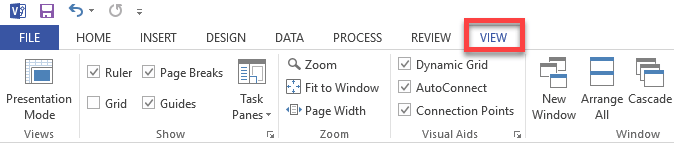Microsoft Visio Tutorial: Apa itu MS Visio? Cara Menggunakan [Contoh]
Apa itu Microsoft Visio?
Microsoft Visio adalah alat diagram untuk membuat diagram dan grafik vektor yang sederhana maupun yang rumit. Alat ini memungkinkan Anda membuat bagan organisasi, denah lantai, dan diagram pivot yang terperinci sesuai dengan kebutuhan bisnis Anda. Alat ini dilengkapi dengan templat bawaan yang membantu Anda membuat diagram dengan kompleksitas apa pun seperti karya seni berbasis bentuk atau gambar yang rumit.
Sejarah Microsoft Visio
| Tahun | Batu |
|---|---|
| 1990 | Visio dimulai pada tahun 1990 sebagai produk Shareware Corp dengan versi 1.0 dirilis pada tahun 1992. |
| 1995 | Perusahaan ini berganti nama menjadi Visio Corp. |
| 2000 | Microsoft Perusahaan membelinya. |
| 2002 | Versi 10.0 dirilis (melewati versi 7.0 hingga 9.0) untuk menyesuaikan dengan nomor rilis Office. |
| 2007 | Visio 2007 dirilis pada tanggal 30 November 2006 oleh Microsoft. |
| 2010 | Visio 14.0 dirilis dengan edisi Standar, Profesional, Premium. |
| 2016 | Dirilis v 16.0 dengan versi Standar, Profesional, dan Office 365. |
| 2019 | Visio merilis versi profesional dan standar. |
| 2021 | Kamu bisa memilih Microsoft 365, Visio Paket 1, atau Paket 2 sesuai kebutuhan Anda. |
Jenis File Visio
Sekarang dalam tutorial MS Visio ini, kita akan mempelajari berbagai Jenis File Visio. Berikut ini adalah jenis file penting yang tersedia dengan perangkat lunak Visio:
- VSD (Gambar Visio): Ekstensi file ini dikaitkan dengan format file biner Visio. Ini digunakan untuk menyimpan diagram alur dan file dokumen diagram.
- VSS (Stensil Visio): Ekstensi file ini dikaitkan dengan Microsoft Visio. File tersebut berisi bentuk pintar (stensil). File ini dalam format dokumen biner Visio.
- VST (Template Visio): Ekstensi file VST dikaitkan dengan Microsoft Visio template.
- VDW (gambar Visio Web): Ekstensi VDW dikaitkan dengan Microsoft Office Visio. Ini berisi gambar web yang dibuat di Microsoft Kantor Visio.
Unduh dan Instal Visio
Catatan: Anda harus memiliki lisensi Visio yang aktif untuk mengunduh Visio. Anda perlu menjalankan versi "Klik untuk Menjalankan". Microsoft Office sebelum menginstal Visio. Versi Click-to-Run diinstal dari https://www.office.com.
Bagaimana memulai Visio
Langkah 1) Klik tombol "mulai".
- Ketik Visio di kotak “pencarian”.
- Klik menu “Visio 2013”.
Anda juga dapat mendaftar dengan Office 365 dan mengakses Microsoft Visio On line.
dan membuat diagram
Komponen penting Visio
Sekarang dalam tutorial Visio untuk pemula ini, mari pelajari tentang komponen penting Microsoft Visio. Berikut adalah komponen penting dari alat Visio:
Stensil
Stensil berisi kumpulan bentuk terkait. Misalnya, dalam templat alur kerja, terdapat stensil yang berisi semua bentuk objek alur kerja.
Anda akan melihat stensil di sisi kiri halaman gambar.
Bilah Alat Akses Cepat
Quick Access Toolbar memungkinkan Anda menambahkan perintah yang sering digunakan sehingga Anda dapat mengaksesnya dengan mudah bila diperlukan.
Pita
Ribbon adalah panel yang berisi pengelompokan fungsional tombol dan daftar drop-down yang disusun berdasarkan tab. Kelompok tab inilah yang memengaruhi berbagai fungsi Visio.
Pita dirancang untuk menemukan perintah yang Anda perlukan untuk menyelesaikan suatu tugas. Ini mencakup mendesain halaman, menyisipkan objek ke halaman, atau menghubungkan data dengan bentuk.
Tab File (Tampilan Belakang Panggung)
Tab File menyediakan lokasi terpusat yang disebut Backstage View. Tab ini memungkinkan Anda untuk melakukan berbagai tugas manajemen file Visio seperti membuat, menutup, berbagi, menyimpan, mencetak, mengonversi ke PDF, dan mengirim email.
Di Visio, tampilan Backstage sangat penting. Ini memungkinkan Anda melihat properti dokumen, menghapus informasi pribadi, dan mengurangi ukuran file dengan menghilangkan item yang tidak digunakan.
- Kembali – Kembali ke area gambar kerja.
- Info – Memungkinkan Anda menghapus informasi pribadi, membatasi izin, mengurangi ukuran file. Ini juga membantu Anda memeriksa kompatibilitas dengan versi Visio sebelumnya.
- New – Memungkinkan Anda membuat gambar asli dari area gambar kosong atau menggunakan templat yang telah diformat sebelumnya.
- Open – Buka gambar.
- Simpan – Simpan gambarnya.
- Save As – Memungkinkan Anda menyimpan ulang sebagai gambar yang disimpan dengan nama berkas atau jenis berkas yang berbeda.
- Mencetak – Memungkinkan Anda melihat dan mencetak diagram akhir.
- Bagikan– Bagikan diagram dengan orang lain.
- Ekspor– Ekspor diagram Anda ke PDF, XPS, dll.
- Akun– Memungkinkan Anda mengelola profil Anda.
- Opsi – Memungkinkan Anda melakukan pemeriksaan dan perubahan terkait bahasa.
Tab Beranda
Ini adalah tab default di Visio. Ini memungkinkan Anda untuk mengubah ukuran font, warna, mengatur perataan teks, menemukan teks apa pun, mengisi warna dalam bentuk, memotong, menyalin, dan menempelkan bentuk serta teks.
Tab Sisipkan
Tab sisipkan memungkinkan Anda menyisipkan ilustrasi, bagian diagram, tautan, dan teks.
Tab Desain
Tab desain memungkinkan Anda membuat perubahan pada latar belakang, pengaturan halaman, batas, skema warna, dan tata letak dasar gambar Anda.
Tab Data
Menggunakan tab data, Anda bisa menautkan data database Anda ke bentuk, membuat grafik data, dan menyisipkan legenda horizontal dan vertikal.
Tab Proses
Anda dapat menggunakan tab proses untuk mengimpor dan mengekspor alur kerja dan menautkan subproses yang ada dengan bentuk dalam proses yang lebih besar.
The Revlihat Tab
Tab ini menawarkan Anda untuk menambahkan komentar dan memeriksa ejaan.
Tab Tampilan
Aplikasi ini memungkinkan Anda untuk mempersonalisasi tampilan layar gambar. Untuk itu, berbagai alat diberikan untuk menambahkan penggaris, garis kisi, panduan, dan pemisah halaman.
Visio juga menyediakan tombol zoom ke area gambar pembesar.
Cara penggunaan Microsoft Visio
Sekarang dalam panduan tutorial Visio ini, kita akan mempelajari cara menggunakannya Microsoft Visio:
Berikut adalah langkah-langkah untuk merencanakan dan menggambar bagan dasar Visio:
Langkah 1) Kumpulkan detail yang sesuai.
Putuskan apa yang ingin Anda capai dan kumpulkan persyaratan detail yang sesuai untuk menggambar diagram atau bagan Anda.
Langkah 2) Tentukan jenis bagan.
Tentukan jenis bagan mana yang paling cocok untuk menggambarkan informasi yang ingin Anda sampaikan. Dalam kasus kami, kami akan membuat diagram alur login.
Langkah 3) Buka templatnya.
Di Visio, pilih dan buka templat sesuai dengan tipe bagan Anda.
Setiap bentuk mewakili hal yang berbeda, yang berkisar dari persegi panjang, persegi, oval, dan panah sederhana hingga ratusan bentuk dan simbol yang sangat terspesialisasi.
Langkah 4) Hubungkan bentuk.
Seret dan sambungkan bentuk atau simbol untuk mengilustrasikan item dan alurnya.
- Seret bentuk terminator ke area gambar.
- Seret bentuk Bandingkan2.
- Tarik konektor dinamis ke area gambar dan hubungkan kedua bentuk ini.
Langkah 5) Tambahkan label.
Untuk menambahkan label, buka tab Sisipkan lalu klik “Teks Box” dan pilih Teks horizontal Box.
Klik pada area gambar untuk menambahkan label.
Langkah 6) Revlihat diagram Anda.
Terakhir, tinjau diagram Anda dan bandingkan dengan desain kasar Anda.
Berikut adalah contoh diagram alur yang menunjukkan proses login.
Aplikasi dari Microsoft Visio
Di sini, adalah aplikasi dan fungsi penting Microsoft Visio:
| penggunaan | Uraian Teknis |
|---|---|
| Diagram Proses Bisnis | Ini adalah salah satu penggunaan Visio yang paling populer. Ini membantu Anda mengilustrasikan proses bisnis. |
| Bagan Organisasi | Bagan organisasi sering digunakan dalam diagram untuk bisnis Anda. |
| Diagram Curah Pendapat | Diagram curah pendapat memungkinkan Anda mencatat dan mengembangkan serangkaian ide atau informasi terkait seperti strategi baru untuk bisnis, garis besar buku, catatan perjalanan, notulensi rapat, dll. |
| Rencana Bangunan | Anda juga dapat membuat denah bangunan yang paling akurat di Visio. Diagram ini juga menyediakan tampilan atas dinding, pintu, jendela, dan furnitur. |
| Flowchart | Diagram alur dapat digunakan untuk mendokumentasikan dan menganalisis suatu proses; menstandarkan proses untuk efisiensi dan kualitas. Ini juga digunakan untuk pelatihan atau pemahaman oleh bagian lain dalam organisasi. |
| Sampel | Visio menawarkan pendekatan fokus untuk membuat diagram aliran Data (DFD) profesional untuk semua jenis proyek. |
| Dalam bisnis | Anda dapat menggambar Pemodelan dan Notasi Proses Bisnis yang dikenal dengan sebutan (BPMN). Ini ditargetkan pada peserta dan pemangku kepentingan lainnya dalam proses bisnis. |
| Di bidang Teknik Kimia | Visio memungkinkan Anda menggambar Diagram Alir Proses (PFD), yaitu jenis diagram alur yang menjelaskan hubungan antara berbagai komponen di pabrik industri. |
Praktik terbaik penggunaan Microsoft Visio
Berikut ini adalah praktik terbaik penggunaan Microsoft Visio:
- Mulailah dengan templat Visio, yang paling cocok dengan jenis diagram yang ingin Anda buat untuk mendapatkan solusi bisnis Anda. Jika templat persisnya tidak ada di perpustakaan, pilih templat yang terdekat.
- Penggunaannya harus menggunakan stensil Visio untuk menarik sekelompok bentuk seperti stensil Bentuk Diagram Alir dasar.
- Tambahkan data ke bentuk Anda dengan mengetik di jendela Shape Data.
Manfaat Microsoft Visio
Di sini, adalah keuntungan/kekurangan penggunaan Microsoft Visio.
- VISIO Memberikan kemampuan diagram untuk menyiapkan berbagai Perangkat Lunak rekayasa bisnis, dan Database Architekstur dengan mudah.
- Menyiapkan Model, Peta, dan Diagram BPMN. Menyiapkan Diagram Alir, Menangkap Diskusi Brain Storming, dll.
- Visio Standard Online dan Visio Professional keduanya merupakan produk yang dapat diunduh. Anda dapat menggunakan produk ini selama produk tersebut kompatibel dengan perangkat Anda.
- Alat ini memungkinkan Anda menangkap informasi dengan cara yang berharga bagi Anda dan bisnis Anda.
- Memberikan dukungan untuk membuat variasi bentuk diagram.
- Visio Pro menawarkan fitur seperti pembaruan otomatis dan beberapa instalasi.
Kekurangan Visio
Berikut kekurangan/kekurangan menggunakan MS Visio:
- Antarmuka pita tidak bersifat naluriah dan menyembunyikan beberapa fitur.
- Microsoft Visio tidak memiliki fitur seperti rekayasa balik untuk model database.
- Di Visio, sulit untuk menggunakan pintasan keyboard, menambahkan koneksi, menyalin dan menempel, dll.
- Proses pengunduhan dan instalasi tidak terlalu lancar.
- MS Visio mahal alat diagram dibandingkan dengan harga yang lebih rendah untuk alat serupa.
Ringkasan
- Jenis berkas penting yang tersedia dengan Visio adalah VSD (Visio Drawing), VSS (Visio Stencil), dan VST (Visio Template).
- Anda harus memiliki lisensi Visio yang aktif untuk mengunduh Visio.
- Stensil berisi kumpulan bentuk terkait.
- Quick Access Toolbar memungkinkan Anda menambahkan perintah yang sering digunakan sehingga Anda dapat mengaksesnya dengan mudah bila diperlukan.
- Ribbon adalah panel yang berisi pengelompokan fungsional tombol dan daftar drop-down yang disusun berdasarkan tab.
- Tab File menyediakan lokasi terpusat yang disebut Tampilan Backstage.
- Tab Beranda adalah tab default di Visio.
- Tab sisipkan memungkinkan Anda menyisipkan ilustrasi, bagian diagram, tautan, dan teks.
- Tab Sisipkan memungkinkan Anda membuat perubahan pada latar belakang, pengaturan halaman, batas, skema warna, dan tata letak dasar gambar Anda.
- Menggunakan tab data, Anda bisa menautkan data database Anda ke bentuk, membuat grafik data, dan menyisipkan legenda horizontal dan vertikal.
- Anda dapat menggunakan tab ini untuk mengimpor dan mengekspor alur kerja dan menautkan subproses yang ada dengan bentuk dalam proses yang lebih besar.
- Revtab baru ini menawarkan Anda untuk menambahkan komentar dan memeriksa ejaannya.
- Tab View memungkinkan Anda untuk mempersonalisasi tampilan layar gambar. Untuk itu, berbagai alat diberikan untuk menambahkan penggaris, garis kisi, panduan, dan pemisah halaman.
- Aplikasi dari Microsoft Visio adalah Diagram Proses Bisnis, Bagan Organisasi, Diagram Brainstorming, dan Rencana Pembangunan.
- VISIO Memberikan kemampuan diagram untuk menyiapkan berbagai Perangkat Lunak rekayasa bisnis, dan Database Architekstur dengan mudah.
- Menyiapkan Model, Peta, dan Diagram BPMN. Menyiapkan Diagram Alir, Menangkap Diskusi Brain Storming, dll.
- Antarmuka pita tidak bersifat naluriah dan menyembunyikan beberapa fitur.
- Microsoft Visio tidak memiliki fitur, seperti rekayasa balik untuk model database.